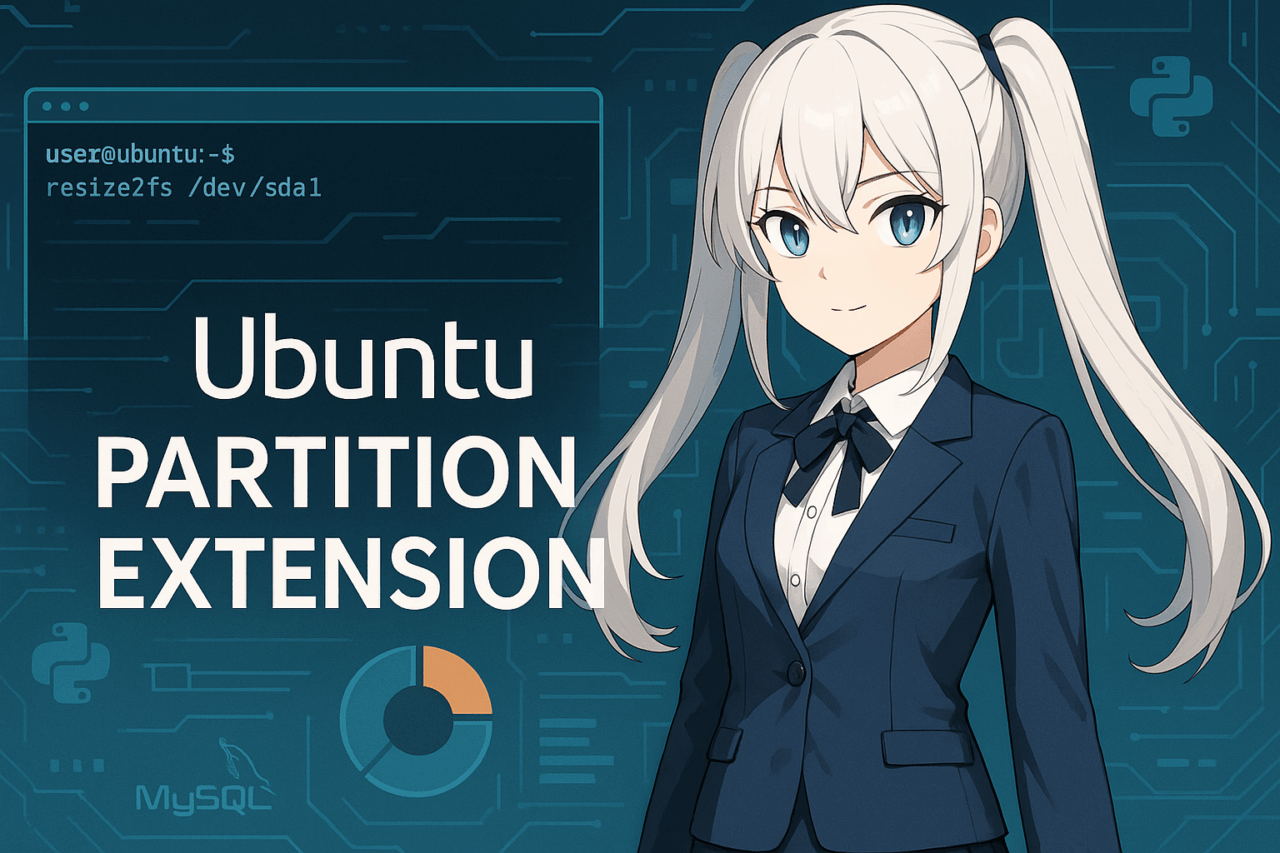1. Pendahuluan
Saat menggunakan Ubuntu, Anda mungkin akan menghadapi situasi seperti “kapasitas disk tidak mencukupi” atau “tidak ada ruang kosong untuk menginstal aplikasi baru”. Dalam kasus seperti ini, operasi yang berguna adalah “perluasan partisi”. Perluasan partisi adalah metode untuk memperbesar ruang disk (partisi) yang sudah ada agar kapasitas penyimpanan dapat digunakan secara lebih efisien.
Terutama karena Ubuntu digunakan secara luas baik untuk server maupun desktop, manajemen partisi diperlukan dalam berbagai situasi seperti mesin virtual, VPS (Virtual Private Server), dan lingkungan dual boot. Namun, banyak orang merasa khawatir, misalnya “metode mana yang sebaiknya digunakan untuk memperluas partisi?” atau “apakah data saya akan hilang jika salah melakukan operasi?”.
Artikel ini ditujukan bagi mereka yang ingin memperluas partisi di Ubuntu, mulai dari langkah-langkah sederhana hingga contoh penerapan di lingkungan LVM maupun virtual, dengan penjelasan yang mudah dipahami. Selain itu, karena ada banyak hal yang harus diperhatikan saat mengelola partisi, kami juga akan membahas poin-poin penting untuk persiapan awal dan langkah-langkah kerja yang aman.
Konten ini dirancang bermanfaat baik untuk pemula yang baru pertama kali menggunakan perintah Linux, maupun pengguna tingkat menengah yang pernah mengelola partisi di distribusi lain sebelumnya.
Pekerjaan memperluas partisi memang memerlukan kehati-hatian, namun dengan mengetahui langkah yang benar, Anda dapat melindungi data penting dan memanfaatkan kapasitas penyimpanan secara optimal.
2. Pengetahuan Dasar sebelum Memperluas Partisi
Sebelum memperluas partisi di Ubuntu, memahami pengetahuan dasar dapat membantu Anda menghindari kesalahan dan masalah selama proses. Di bagian ini akan dijelaskan dasar-dasar partisi, sistem file, keberadaan LVM, dan tren konfigurasi partisi terbaru pada Ubuntu.
2.1 Apa itu Partisi?
Partisi adalah mekanisme untuk membagi media penyimpanan fisik seperti hard disk atau SSD menjadi beberapa area virtual yang dapat dikelola secara terpisah. Misalnya, satu disk dapat dibagi menjadi area “untuk sistem” dan “untuk data”, masing-masing dikelola sebagai area terpisah. File sistem Ubuntu, data pengguna, atau area swap sering kali dibagi berdasarkan partisi.
2.2 Jenis Tabel Partisi (GPT dan MBR)
Metode utama untuk mencatat struktur partisi pada disk adalah “GPT (GUID Partition Table)” dan “MBR (Master Boot Record)”.
- MBR: Metode lama yang mendukung kapasitas disk hingga 2TB dan maksimal 4 partisi primer.
- GPT: Metode lebih baru yang mendukung disk berkapasitas lebih dari 2TB dan lebih dari 128 partisi. Saat ini, GPT adalah standar utama pada Ubuntu.
Jika Anda tidak yakin jenis yang digunakan, cek dengan perintah sudo parted -l.
2.3 Ada Tidaknya LVM (Logical Volume Manager)
Di Ubuntu, ada dua metode: memperluas partisi langsung, atau menggunakan LVM (Logical Volume Manager) yang memungkinkan manajemen volume lebih fleksibel.
- Tanpa LVM (partisi biasa)
Sistem file seperti ext4 dibuat langsung di atas partisi, ini adalah kasus yang paling umum. - Menggunakan LVM
Membuat “Physical Volume (PV)” di atas disk fisik, menggabungkannya dalam “Volume Group (VG)”, lalu membuat “Logical Volume (LV)” di atasnya. Karena bisa memperbesar atau memperkecil kapasitas dengan mudah, ini banyak digunakan untuk server atau cloud modern.
Cara memperluas partisi akan berbeda tergantung metode yang digunakan.
2.4 Tren Konfigurasi Partisi di Ubuntu
Pada saat instalasi Ubuntu, Anda dapat memilih menggunakan LVM atau tidak. Untuk kebutuhan server terbaru (terutama sejak versi 20.04), penggunaan LVM kini lebih dianjurkan atau bahkan menjadi standar.
Sebaliknya, untuk desktop atau dual boot, partisi sederhana (ext4 saja) masih banyak digunakan.
2.5 Hal yang Perlu Diperhatikan sebelum Memperluas Partisi
Sebelum memperluas partisi, pastikan ada unallocated space (ruang yang belum dipartisi) pada disk. Bergantung pada posisi partisi dan konfigurasi disk, terkadang Anda tidak bisa memperluas partisi. Untuk itu, cek kondisi disk dengan perintah lsblk atau parted.
Selain itu, backup data penting sebelum memulai sangat disarankan. Jika terjadi kesalahan atau masalah hingga data hilang, backup dapat menjadi penyelamat.
3. Cara Memperluas Partisi Berdasarkan Lingkungan
Cara memperluas partisi di Ubuntu berbeda-beda tergantung pada lingkungan dan konfigurasi disk. Berikut empat kasus utama: lingkungan tanpa LVM, dengan LVM, di VPS/cloud secara online, dan di lingkungan dual boot. Masing-masing akan dijelaskan langkah-langkahnya dengan jelas.
3.1 Memperluas Partisi di Lingkungan Non-LVM (ext4)
Yang paling umum adalah menggunakan partisi biasa tanpa LVM, dengan sistem file ext4 dibuat langsung di atas partisi.
- Tambah ukuran disk
- Pada VM/VPS, tambahkan kapasitas disk lewat panel pengelola.
- Pada PC fisik, siapkan unallocated space.
- Perluas partisi
- Gunakan
sudo partedatausudo fdiskdi terminal untuk memperluas partisi. - Contoh perintah parted (misal memperluas /dev/sda1):
sudo parted /dev/sda (parted) resizepart 1 <posisi akhir baru, misal: 100%>
- Perluas sistem file
- Setelah partisi diperluas, perluas juga sistem filenya.
- Pada ext4, gunakan
resize2fs:sudo resize2fs /dev/sda1 - Setelah itu, sistem file akan menyesuaikan kapasitas baru.
- Verifikasi hasil
- Setelah selesai, periksa kapasitas disk baru dengan
df -h.
3.2 Memperluas Partisi di Lingkungan LVM
Jika menggunakan LVM (Logical Volume Manager), perluasan kapasitas menjadi lebih fleksibel.
- Tambah ukuran disk
- Perbesar disk fisik atau virtual terlebih dahulu.
- Jika fisik, siapkan unallocated space.
- Perluas Physical Volume (PV)
- Kenali area tambahan sebagai physical volume LVM:
sudo pvresize /dev/sda2 - (Nama perangkat bisa berbeda, sesuaikan dengan lingkungan Anda)
- Perluas Logical Volume (LV)
- Tentukan logical volume yang ingin diperbesar:
sudo lvextend -l +100%FREE /dev/ubuntu-vg/ubuntu-lv -l +100%FREEuntuk menggunakan seluruh ruang yang tersedia.
- Perluas sistem file
- Pada partisi ext4 di atas LVM, gunakan
resize2fs:sudo resize2fs /dev/ubuntu-vg/ubuntu-lv
- Verifikasi
- Cek kapasitas baru dengan
df -hataulsblk.
3.3 Perluasan Online di VPS atau Cloud
Di VPS atau cloud, seringkali ingin memperluas partisi tanpa reboot. Dalam kasus seperti ini, gunakan growpart.
- Perbesar ukuran disk
- Tambah kapasitas disk lewat panel penyedia VPS/cloud.
- Perluas partisi (growpart)
- Jika sudah ada paket cloud-utils, gunakan perintah berikut:
sudo growpart /dev/sda 1 - Partisi (misal: /dev/sda1) akan diperluas otomatis.
- Perluas sistem file
- Lanjutkan dengan
resize2fs:sudo resize2fs /dev/sda1
- Verifikasi
- Cek hasil perluasan dengan
df -h.
3.4 Penyesuaian di Lingkungan Dual Boot (Windows/Ubuntu)
Jika Anda menginstal Windows dan Ubuntu di disk yang sama, Anda tidak dapat memperluas partisi Ubuntu jika tidak ada unallocated space di sebelahnya.
- Pindahkan unallocated space
- Gunakan tool Windows (seperti MiniTool Partition Wizard) untuk memindahkan unallocated space ke sebelah partisi Ubuntu.
- Perluas dari Ubuntu
- Lakukan langkah perluasan partisi seperti di atas.
- Backup data wajib
- Di dual boot, resiko masalah lebih tinggi, jadi backup sebelum memulai adalah keharusan.
4. Troubleshooting & FAQ
Selama atau setelah proses memperluas partisi, berbagai pertanyaan atau masalah bisa muncul. Di sini dirangkum FAQ, masalah umum, error, dan solusinya.
4.1 FAQ (Pertanyaan yang Sering Diajukan)
Q1. Tidak menemukan free space (unallocated space), apa yang harus dilakukan?
A. Untuk memperluas partisi, perlu ada “unallocated space”. Cek kondisi disk dengan lsblk atau sudo parted /dev/sda print free. Jika tidak ada, hapus partisi yang tidak diperlukan untuk membuat ruang kosong, atau tambah kapasitas disk jika di lingkungan virtual.
Q2. Apakah saya perlu menggunakan pvresize atau lvextend jika tidak pakai LVM?
A. Tidak perlu. Jika menggunakan partisi biasa (ext4), cukup lakukan “perluasan partisi → perluasan sistem file”. Untuk memastikan, cek dengan lsblk atau sudo pvs.
Q3. Tidak ada unallocated space di sebelah partisi, bagaimana memperluas?
A. Memperluas partisi butuh unallocated space yang bersebelahan. Jika letaknya jauh, gunakan MiniTool Partition Wizard (Windows) untuk mengatur posisi partisi. Jika di mesin fisik, backup dulu dan lakukan dengan hati-hati.
Q4. Apakah aman mengelola partisi saat Ubuntu berjalan?
A. Partisi sistem (/) atau yang sedang digunakan biasanya tidak bisa diperluas saat sedang digunakan. Lebih aman melakukan operasi dari live USB (installer Ubuntu). Pada cloud/VPS, bisa dilakukan online, tapi jika error, coba unmount atau reboot sementara.
Q5. Swap menghalangi perluasan partisi, apa solusinya?
A. Jika swap ada di sebelah partisi Ubuntu, nonaktifkan dulu (dengan swapoff), hapus swap, lakukan perluasan, lalu buat swap baru dan perbarui /etc/fstab.
Q6. Sudah menambah kapasitas disk di VM tapi belum terlihat di OS?
A. Setelah menambah disk di hypervisor (VMware, VirtualBox), OS harus mengenali kapasitas baru.
Coba echo 1 > /sys/class/block/sdX/device/rescan, reboot, atau jalankan partprobe untuk rescan.
Q7. Apa bedanya GPT dan MBR? Mana yang sebaiknya dipilih?
A. GPT mendukung disk >2TB dan partisi lebih banyak, sangat direkomendasikan untuk sistem saat ini. Pilih MBR hanya jika butuh kompatibilitas dengan sistem lama.

4.2 Contoh Error Umum & Cara Mengatasinya
- “no free space available”
→ Perlu unallocated space yang bersebelahan. Atur posisi, lalu ulangi. - “device is busy” atau “resource busy”
→ Partisi sedang digunakan/mounted. Unmount atau gunakan live USB. - “The partition is currently in use”
→ Partisi sedang digunakan. Hentikan layanan terkait atau reboot OS, lalu coba lagi. - “resize2fs: Bad magic number in super-block”
→ Periksa kombinasi jenis partisi dan perintah. Untuk xfs, gunakanxfs_growfs.
Dengan mengetahui masalah-masalah ini sebelumnya, Anda dapat menangani situasi dengan tenang. Selalu cek langkah pada artikel ini atau dokumen resmi jika butuh info lebih lanjut.
5. Konfirmasi & Ringkasan Setelah Eksekusi
Setelah selesai memperluas partisi, pastikan untuk memverifikasi hasilnya. Dengan begitu, Anda bisa melindungi data dan menjaga kestabilan sistem.
5.1 Cara Mengecek Hasil Perluasan
(1) Cek kapasitas disk
Gunakan perintah df -h untuk menampilkan penggunaan dan kapasitas kosong pada setiap partisi. Pastikan kapasitas partisi yang diperluas sudah bertambah.
df -hKhususnya, cek area seperti “/” atau “/home” yang diperluas sudah sesuai harapan.
(2) Cek konfigurasi partisi
Perintah lsblk menampilkan struktur storage dan partisi. Cek ukuran dan layout partisi sudah benar.
lsblk(3) Cek detail dengan parted
Gunakan sudo parted /dev/sda print free untuk detail tabel partisi dan unallocated space.
(4) Cek tambahan untuk LVM
Jika pakai LVM, cek juga dengan sudo lvs atau sudo vgs untuk melihat ukuran volume group/logical volume.
5.2 Hal yang Perlu Diperhatikan Setelah Pekerjaan
- Kelola data backup
Jika pekerjaan perluasan berjalan lancar dan sistem stabil, backup sementara boleh dihapus. Namun, jika masih ragu, simpan backup untuk sementara waktu. - Periksa sistem file
Untuk berjaga-jaga, gunakanfsckuntuk memeriksa sistem file setelah perluasan.
sudo fsck /dev/sda1(*Jalankan setelah partisi di-unmount)
- Perlu/tidaknya reboot
Umumnya tidak perlu reboot, tetapi di beberapa VM atau mesin fisik, reboot dapat membantu agar sistem mengenali ukuran disk baru sepenuhnya.
5.3 Ringkasan
Perluasan partisi di Ubuntu bisa berjalan lancar jika persiapan dan langkahnya benar. Untuk menghindari masalah, backup sebelum mulai dan cek hasil setelah selesai, sehingga Anda bisa memperbesar kapasitas disk dengan aman.
Manajemen partisi dan storage adalah tugas penting baik untuk admin maupun penggunaan sehari-hari. Semoga artikel ini membantu Anda mengelola Ubuntu dengan lebih baik.